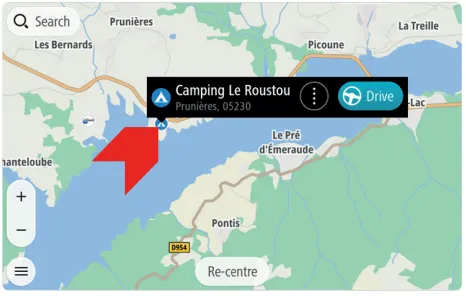Gratulerer med din nye TomTom GO Exclusive/ GO Camper Max/ GO Camper Max 2nd Gen! Denne artikkelen viser deg hvordan du konfigurerer den nye enheten din og kommer i gang.
Du kommer til å lære hvordan du setter opp Wi-Fi-tilkoblingen din for å se etter programvare- og kartoppdateringer og koble deg til TomTom-tjenester. Hvis du har en GO Camper Max eller GO Camper Max 2nd Gen, kommer du også til å finne ut hvordan du finner interessepunkter for campingbiler. Du finner også brukerhåndboken nederst.
1
Bli kjent med din TomTom GO Exclusive/ GO Camper Max/ GO Camper Max 2nd Gen


- Søkeknapp.
- Visningsknapp.
- Knapp for lyder og varsler.
- Hovedmeny-knapp.
- Gjeldende sted.
- Interessepunkter og favoritter
- Instruksjonspanel.
- Bensinstasjon og pris
- Fartsgrense og gjeldende hastighet.
- Beregnet ankomsttid.
- Avstand/tid til reisemål.
- Trafikkforsinkelser.
- Rutehøydepunkter.
- Rutealternativ-knapp.
2
Konfigurering av kjøretøysdetaljer
- Velg Innstillinger på hovedmenyen, og velg deretter Mitt kjøretøy .
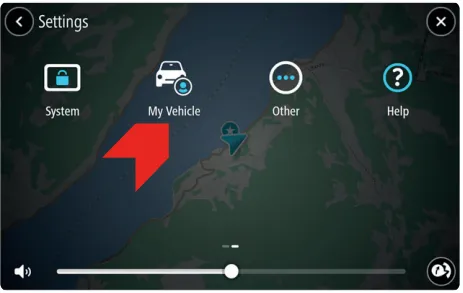
-
Velg Kjøretøytype , og velg deretter kjøretøytyper fra listen som vises.
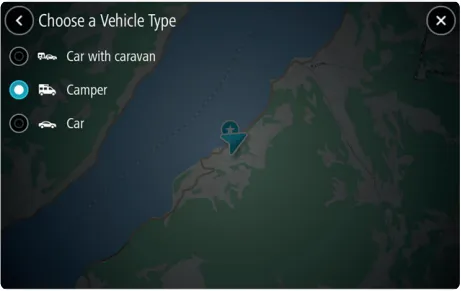
-
Skjermbildet Mitt kjøretøy vises med innstillinger for det valgte kjøretøyet.
Trykk på hver innstilling, og angi riktig verdi for kjøretøytypen. Hvis en innstilling ikke er en ruterestriksjon, for eksempel Maksimal hastighet, kan du angi dette som null.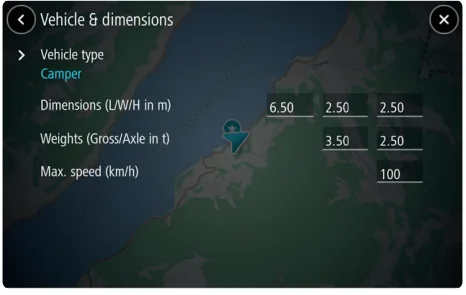
3
Angi et reisemål
- Trykk på Søk -knappen.
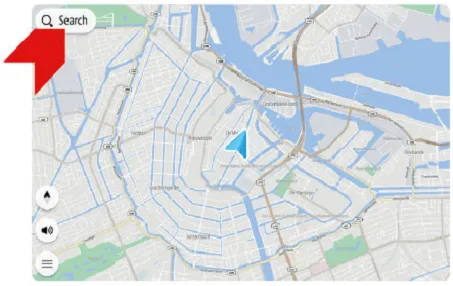
-
Angi en adresse, navnet på et sted eller en stedstype (f.eks. restaurant eller campingplass).
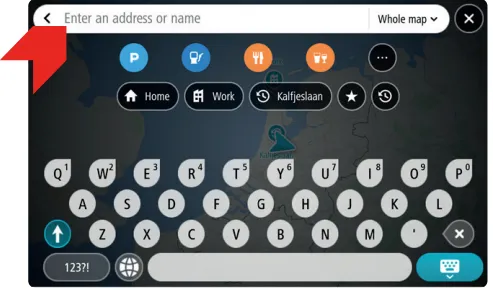
-
Trykk på et resultat for å velge det.
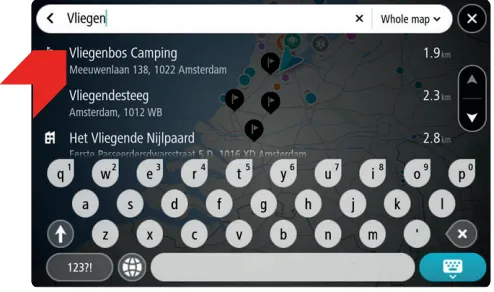
-
Trykk på Kjør for å planlegge en rute.

Planlegge en rute fra A–B
Dette lar deg planlegge en rute fra et annet startpunkt enn din nåværende posisjon.
- Trykk på Søk for å angi et navn eller en adresse, og trykk deretter på Vis på kart .
Eller trykk på en posisjon på kartet. - Trykk på de tre menyknappene, og trykk deretter på Bruk som startpunkt .
- Trykk på Søk igjen for å angi reisemålet ditt.
- Trykk på Planlegg .
En rute planlegges fra den valgte startposisjonen til rutens reisemål.
Justerer ruten din
Når ruten er planlagt, kan du legge til et stopp på to måter:
- Trykk på menyknappen nederst til høyre på skjermen.
Dette lar deg søke etter eller legge til et interessepunkt. - Trykk på en posisjon på kartet for å legge til et stopp.
På samme skjerm kan du også gjøre følgende:
- Finn et alternativ
- Unngå veityper
- Unngå stengte veier
- Endre rutetype
- Unngå en del av ruten
- Endre rekkefølgen på stopp
Lagrer ruten
Når du har planlagt en rute på enheten din, kan du lagre den:
- Trykk kort på ruten.
Merk : Hvis du trykker og holder inne, får du opp en annen meny. - Trykk på Administrer rute .
- Trykk på Legg til Mine ruter .
- Angi et navn for ruten din, og trykk deretter på Legg til .
Ruten din er lagret.
4
Angi en naturskjønn rute
- Velg Naturskjønne ruter på hovedmenyen.
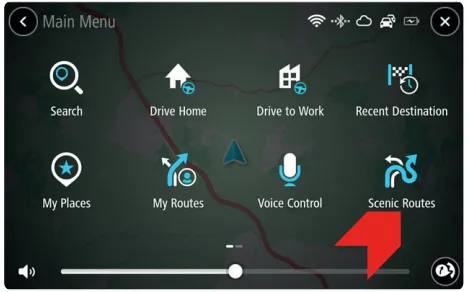
-
Velg ønsket nivå på grad av svinger og bakker øverst til høyre på skjermen.
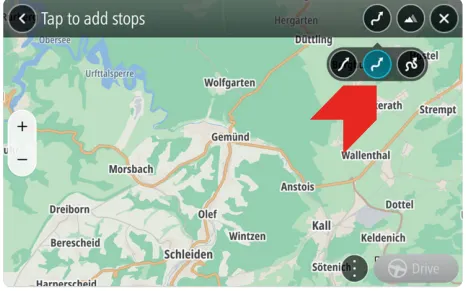
-
Trykk på kartet for å velge reisemålet. Ved å klikke på Legg til planlegger enheten en rundtur. Når du velger Angi reisemål , planlegger enheten en rute fra A til B.
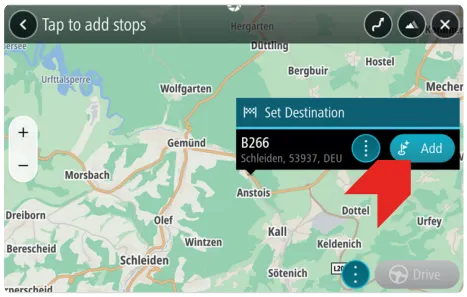
5
Enkel oppdatering med Wi-Fi®
Bruk Wi-Fi® for å få de nyeste funksjonene, kartoppdateringer og QuickGPSfix for TomTom GO Exclusive/ GO Camper Max/ GO Camper Max 2nd Gen. Du trenger ikke å bruke en datamaskin!

Åpne hovedmenyen for å få oppdateringer. Trykk på Innstillinger, og trykk deretter på Oppdateringer og nye elementer. Følg veiledningsmeldingene for å konfigurere en Internett-tilkobling og laste ned oppdateringer.
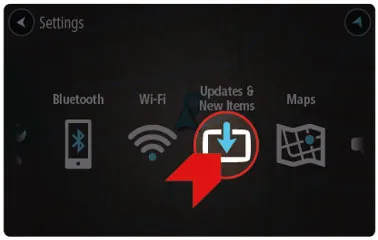
Klikk for å finne ut mer: Oppdatere enheten via Wi-Fi®
Legge til og fjerne kart fra enheten din
Kart kan legges til og fjernes fra navigasjonsenheten din rett på enheten.
Følg disse trinnene:
- Sørg for at enheten din er koblet til et Wi-Fi®-nettverk for å unngå ekstra datakostnader.
Hovedmeny , Innstillinger og Wi-Fi . - Gå til Hovedmeny , Innstillinger , Kart og visning og Nedlastede kart .
Her viser enheten din hvilke kart som er installert per kontinent. Trykk på et kontinent for å se en liste over land. - Trykk på Legg til for å laste ned flere kart.
Trykk på Slett for å fjerne kart og frigjøre mer plass på enheten din.
Hvis du skal på lengre reiser, anbefaler vi at du laster ned hvert kart langs ruten.
6
Installere i bilen
- Koble USB-kabelen til holderen og kjøretøyets lader.
- Koble laderen til strømforsyningen på dashbordet.
- Trykk holderen godt mot frontruten, og snu sokkelen med klokken til du kjenner at den låses på plass.
- Plasser TomTom GO Exclusive/ GO Camper Max/ GO Camper Max 2nd Gen i holderen, og kontroller at den klikker på plass. Du kan bruke en skive til dashbordmontering (følger ikke med) for å feste holderen til dashbordet.
- På noen større enheter er det en ekstra låsemekanisme bak på holderen som kanskje må justeres.
7
Koble til telefonen
Koble telefonen til TomTom GO Exclusive/ GO Camper Max/ GO Camper Max 2nd Gen for å få trafikkinformasjon.
Åpne hovedmenyen, trykk på Innstillinger , og trykk deretter på Bluetooth® -ikonet for å konfigurere tilkoblingen til telefonen.
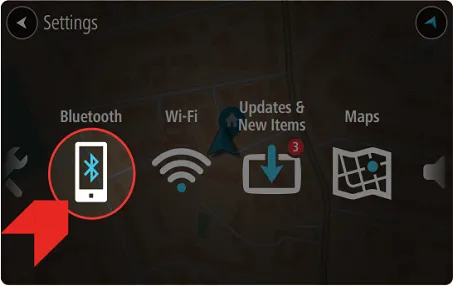
Klikk for å finne ut mer: Kobler til TomTom-tjenester
8
Interessepunkter for campingbiler
Hvis du vil vise interessepunkter på kartet, åpner du hovedmenyen og går til Innstillinger > Kart og visning > Vis på kartet > Interessepunkter. Spesifikke interessepunkter for campingbiler står under Mer-kategoriene.
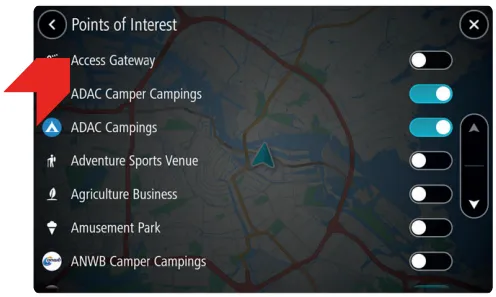
Listen over interessepunkter vises på kartet. Trykk på et interessepunkt for å planlegge en rute. Trykk på Søk for å søke etter interessepunkter for campingbiler. Skriv inn et interessepunkt eller et navn på en liste over interessepunkter. Søkeresultater vises i listen. Trykk på et resultat for å velge det.